Objektlisten bestehen aus statischen Spalten, die Auskunft über Objekteigenschaften geben, und aus Spalten, die Indexdaten der gefundenen Objekte enthalten. Welche Indexdaten-Spalten in einer Objektliste angezeigt werden und in welcher Reihenfolge die Spalten angezeigt werden, können Sie indem mit Hilfe der Trefferlisten-Konfiguration festlegen und speichern.
Änderungen in der Trefferlisten-Konfiguration haben Auswirkungen auf
Soweit die entsprechend angepassten Spalten in den jeweiligen Objektlisten generell angezeigt werden. Spezifische Spalten, wie z. B. die Güte-Spalte in Trefferlisten von Volltextsuchen oder die Spalte der letzten Aktion in der Verlaufsansicht, bleiben von den Änderungen in der Trefferlisten-Konfiguration unberührt.
Soweit die entsprechend angepassten Spalten in den Karten generell angezeigt werden. In den Karten werden im Allgemeinen nur die Inhalte der ersten Indexdatenfelder angezeigt (siehe Die Kartenansicht).
Die Einstellungen in der Objektliste-Konfiguration bestimmen auch, was in der Titelzeile von geöffneten Standorten bzw. in geöffneten Indexdatenmasken angezeigt wird.
Trefferlisten-Konfiguration öffnen
Es stehen Ihnen folgende Möglichkeiten zur Verfügung, die Trefferlisten-Konfiguration zu öffnen:
Die Trefferlisten-Konfiguration finden Sie im Hauptmenü > Objektsuche. Für jeden Schrank steht ein
Trefferlistenkonfiguration-Dialog zur Verfügung, in dem Sie die Trefferlisten aller Objekttypen dieses Schrankes konfigurieren können.
-
Klicken bzw. tippen Sie im Hauptmenü auf das
Objektsuche-Symbol.
Die Navigation mit der Objektsuche wird eingeblendet.
-
Bewegen Sie den Mauszeiger über eine Schrankbezeichnung.
Der Eintrag mit der Schrankbezeichnung wird hervorgehoben und ein
Trefferlistenkonfiguration-Symbol wird angezeigt.
-
Klicken bzw. tippen Sie auf das
Trefferlistenkonfiguration-Symbol.
Der Trefferlisten-Konfigurationsdialog wird geöffnet.
Für die schnelle Anpassung einer Trefferliste nach einer Objektsuche, können Sie den Trefferlistenkonfiguration-Dialog auch über das
'Weitere Aktionen'-Symbol in der Titelzeile der Trefferliste öffnen.
Anzeige von Indexdaten bzw. Basisparametern konfigurieren
Im Konfigurationsdialog können Sie die Anzeige der Indexdaten bzw. Basisparameter für jeden Objekttyp separat konfigurieren.
Im Konfigurationsdialog werden Ihnen auf der linken Seite die zur Verfügung stehenden Felder und auf der rechten Seite die ausgewählten Felder angezeigt. Je nach Objekttyp stehen Ihnen verschiedene Indexdatenfelder zur Anzeige zur Verfügung. Die Konfigurationseinstellungen gelten nur für den ausgewählten Objekttyp eines Schrankes.
Bitte beachten Sie, dass bei der Trefferlisten-Konfiguration der Indexdatenfelder eines Objekttyps mindestens ein Feld ausgewählt ist. Wurde kein Feld ausgewählt, werden die Default-Einstellungen des Objekttyps wiederhergestellt.
-
Wählen Sie im Trefferlisten-Konfigurationsdialog die Registerkarte Objekttypen.
In den darunterliegenden Feldern des Konfigurationsdialoges werden alle Objekttypen des gewählten Schrankes und die verfügbaren bzw. ausgewählten Indexdatenfelder des markierten Objekttyps angezeigt.
-
Klicken bzw. tippen Sie in der Registerkarte auf das Feld mit dem
Pfeil-Symbol und wählen Sie den Objekttyp, für den die Objektliste angepasst werden soll.
Ein Drop-down-Menü mit den verfügbaren und den ausgewählten Indexdatenfelder des gewählten Objekttyps wird angezeigt.
-
Wählen Sie die Indexdatenfelder aus und legen Sie die Reihenfolge der Indexdatenspalten für die Objektliste mit Hilfe der Pfeilsymbole fest.
Im Bereich Verfügbare Felder stehen alle noch verfügbaren Indexdatenfelder, die nicht in der Objektliste angezeigt werden. Im Bereich Ausgewählte Felder stehen alle Indexdatenspalten, die in der Objektliste angezeigt werden.
Aus der Liste der verfügbaren Felder fügen Sie die Felder, deren Indexdaten angezeigt werden sollen, der Liste der ausgewählten Felder hinzu. Im Bereich Ausgewählte Felder können Sie die Felder in der Reihenfolge aufwärts und abwärts verschieben und so die gewünschte Spaltenreihenfolge in der Objektliste festlegen.
Zur einfacheren Auswahl können Sie sowohl im Bereich Verfügbare Felder als auch im Bereich Ausgewählte Felder Filter setzen.
-
Klicken bzw. tippen Sie auf die Schaltfläche Übernehmen.
Die Konfiguration wird gespeichert.
Die im Konfigurationsdialog gespeicherte Spaltenkonfiguration wird auf jede neue Trefferliste angewandt.
Für den Einsatz von enaio® mobile auf Smartphones gilt:
Änderungen in der Trefferlisten-Konfiguration werden auch auf dem Smartphone angezeigt.
Auf Smartphones wird aus Platzgründen nur eine reduzierte Objektliste angezeigt.
Der Wechsel in der Anzeige erfolgt, wenn das Display des mobilen Gerätes nicht mehr als 420 Pixel in der Breite oder in der Höhe aufweist.
Links wird der Objekttyp des Listeneintrags in Form eines Symbols angezeigt. In der Mitte stehen die Indexdaten des gefundenen Objekts. Rechts wird hinter jedem Eintrag das Symbol eines 'Weitere Aktionen'-Menüs angezeigt.
Entsprechend der Größe des Displays Ihres mobilen Gerätes, werden so viele Indexdaten wie möglich angezeigt. Indexdaten der Objektliste, die auf einem vertikalen Display nicht angezeigt werden können, werden ausgeblendet. Wenn Sie Ihr Display in die Horizontale drehen, dann werden mehr Indexdaten angezeigt.
Der oberste Eintrag der ausgewählten Felder im Trefferlisten-Konfigurationsdialog wird in der Objektliste auf dem Smartphone in der 1. Zeile angezeigt. Alle anderen ausgewählten Felder werden in der darunterliegenden Zeile hintereinander angezeigt.
Bitte beachten Sie, dass bei der Trefferlisten-Konfiguration der Indexdatenfelder eines Objekttyps mindestens ein Feld ausgewählt ist. Wurde kein Feld ausgewählt, werden die Default-Einstellungen des Objekttyps wiederhergestellt.
Neben den Indexdaten können Sie im Konfigurationsdialog auch die Anzeige von Basisparametern (z. B. Ersteller, Bearbeiter, Erstell- bzw. Bearbeitungsdatum) in den Objektlisten festlegen. Die Anzeigeeinstellungen von Basisparametern gelten für alle Objekte desselben Typs eines Schrankes. Das heißt, wenn Sie in der Konfiguration der Dokument-Basisparameter festlegen, dass z. B. der Ersteller in der Objektliste angezeigt werden soll, dann werden bei allen Dokumenttypen des Schrankes die Ersteller der Dokumente angezeigt.
Während Ihnen bei den Ordner-Basisparametern nur Basisparameter-Felder zur Konfiguration zur Verfügung stehen, stehen Ihnen bei den Register-Basisparametern und bei den Dokument-Basisparametern auch die Indexdatenfelder des Objekttyps 'Ordner' zur Konfiguration zur Verfügung. Dadurch ist es z. B. in einer Trefferliste möglich, den Kontext, in dem Dokumente oder Register abgelegt bzw. angelegt wurden, mit anzuzeigen.
-
Wählen Sie im Trefferlisten-Konfigurationsdialog die Registerkarte Basisparameter.
In den darunterliegenden Feldern des Konfigurationsdialoges werden die Basisparameter-Typen und die verfügbaren bzw. ausgewählten Felder des markierten Basisparameter-Typs angezeigt.
-
Klicken bzw. tippen Sie in der Registerkarte auf das Feld mit dem
Pfeil-Symbol und wählen Sie die Basisparameter, welche für die Objektliste angepasst werden sollen.
In den darunterliegenden Feldern des Konfigurationsdialoges werden die verfügbaren und die ausgewählten Basisparameter-Felder des gewählten Basisparameter-Typs angezeigt.
Wenn Sie Register-Basisparameter oder Dokument-Basisparameter ausgewählt haben, werden Ihnen neben den Basisparameter-Feldern auch die Indexdaten-Felder des Objekttyps 'Ordner' angezeigt.
-
Wählen Sie die Basisparameter-Felder und Indexdaten-Felder aus und legen Sie die Reihenfolge der Spalten für die Objektliste mit Hilfe der Pfeilsymbole fest.
Im Bereich Verfügbare Felder stehen alle noch verfügbaren Basisparameter-Felder und Indexdaten-Felder, die nicht in der Objektliste angezeigt werden. Im Bereich Ausgewählte Felder stehen alle Spalten, die in der Objektliste angezeigt werden.
Aus der Liste der verfügbaren Felder fügen Sie die Felder, deren Basisparameter und Indexdaten angezeigt werden sollen, der Liste der ausgewählten Felder hinzu. Im Bereich Ausgewählte Felder können Sie die Felder in der Reihenfolge aufwärts und abwärts verschieben und so die gewünschte Spaltenreihenfolge in der Objektliste festlegen.
Zur einfacheren Auswahl können Sie sowohl im Bereich Verfügbare Felder als auch im Bereich Ausgewählte Felder Filter setzen.
-
Klicken bzw. tippen Sie auf die Schaltfläche Übernehmen.
Die Konfiguration wird gespeichert.
Die im Konfigurationsdialog gespeicherte Spaltenkonfiguration wird auf jede neue Trefferliste angewandt.
Bitte beachten Sie, die Anzeigeeinstellungen von Basisparametern gelten für alle Objekte desselben Typs eines Schrankes.
Für den Einsatz von enaio® mobile auf Smartphones gilt:
Auf Smartphones werden aus Platzgründen in Objektlisten keine Basisparameter (z. B. Ersteller, Bearbeiter, Erstell- bzw. Bearbeitungsdatum) angezeigt.
Trefferlisten-Konfigurationseinstellungen, die Sie in enaio® webclient vorgenommen haben, stehen Ihnen nach dem Speichern - bis auf die Konfiguration von Register-Basisparameter mit Ordner-Indexdatenfelder - auch im enaio® client zur Verfügung.
Gespeicherte Spaltenkonfigurationen können vom Administrator per Profil an verschiedene Benutzer verteilt werden.
Beachten Sie, Objektlisten können zusätzliche Spalten mit Objekteigenschaften enthalten, die nicht ausgeblendet werden können.
Objektlisten können außerdem statische Spalten mit der Bezeichnung des Objekttyps und Symbolen enthalten, die den Archivierungsstand, den Zugriffsstatus, das Vorhandensein von Notizen usw. anzeigen. Welche dieser Spalten angezeigt werden, hängt von den Einstellungen im Benutzermenü von enaio® webclient ab (siehe Anzeige statischer Spalten in Objektlisten ändern).
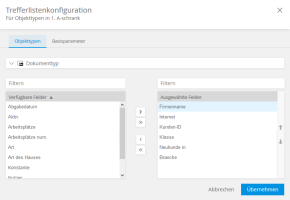
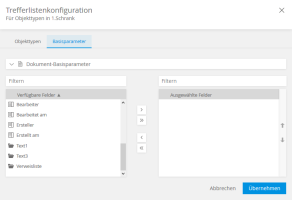
 Bereiche können Sie einblenden. Alle ausgeblendeten Bereiche einer Seite blenden Sie über die Toolbar ein:
Bereiche können Sie einblenden. Alle ausgeblendeten Bereiche einer Seite blenden Sie über die Toolbar ein:
